Это может быть очень неприятно, если вы пытаетесь посмотреть видео в Instagram или ответить на сообщение, а Instagram продолжает вас отключать. Ошибка Инстаграм не работает может быть вызвана множеством причин: от устаревшей версии приложения до проблемы с расширениями браузера. Если вам интересно: «Почему Instagram продолжает выводить меня из системы?» мы здесь, чтобы помочь. У нас есть 12 исправлений, которые стоит попробовать, если вы просто не можете оставаться в системе популярной социальной сети.
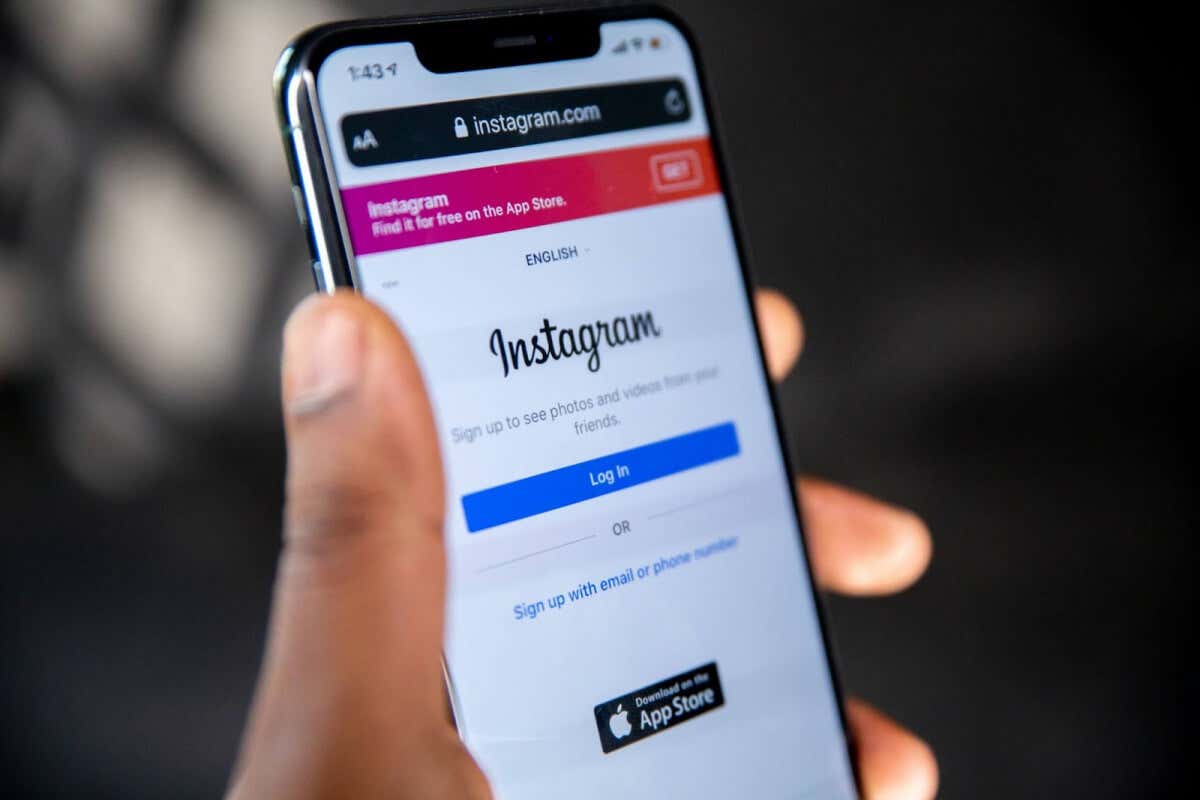
1 . Перезагрузите мобильное устройство или компьютер
Перезагрузка мобильного устройства или компьютера может решить многие распространенные проблемы с Instagram, в том числе проблемы, связанные с постоянным выходом из системы.
2. Проверьте подключение к Интернету
Ваше подключение к Интернету может быть причиной того, что Instagram продолжает вас отключать. Проверьте маршрутизатор и при необходимости перезагрузите его. Убедитесь, что вы находитесь в районе с хорошим подключением к Интернету. Если вы используете общедоступный или общий Wi-Fi, проверьте уровень сигнала.
3. Проверьте, не отключен ли Instagram
Причина, по которой Instagram продолжает вас отключать, может быть такой же простой, как сбой сервера. Вы можете проверить Детектор Дауна, чтобы узнать, не работает ли Instagram в данный момент, и сообщить о проблеме с сайтом или приложением, если нет известных сбоев.
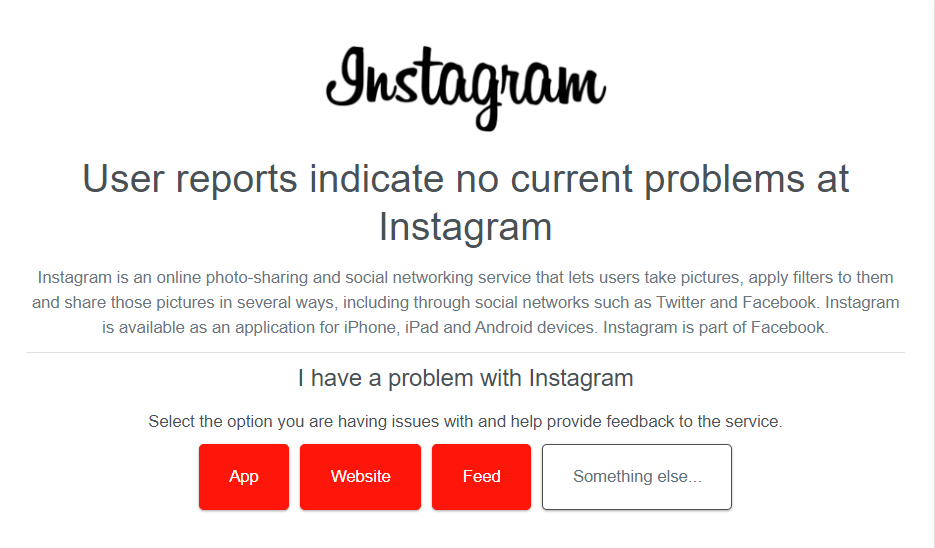
4. Обновите приложение Instagram
Если вы используете последнюю версию приложения Instagram, это означает, что у вас будут исправлены все последние ошибки. Ваше приложение должно обновляться автоматически, но вы всегда можете проверить в Google Play Store, Apple App Store или Microsoft Store, используете ли вы последнюю версию Instagram.
5. Проверьте настройки времени и даты вашего устройства
Если на вашем устройстве не отображаются правильные время и дата, Instagram может в ответ несколько раз выйти из вашей учетной записи из-за конфликта безопасности сертификатов на вашем устройстве и серверах Instagram.
Хотя ваши устройства должны обновлять время и дату автоматически, вы можете проверить, включены ли эти настройки, и при необходимости обновить время и дату вручную. Вот как это сделать на устройствах Windows и Android..
Обновите время и дату на ПК с Windows

Обновить время и дату на устройстве Android
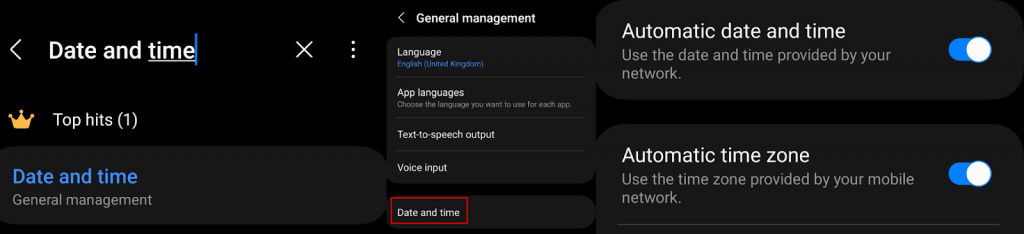
6. Очистить кэш Instagram
Если Instagram продолжает выходить из системы, возможно, виноват поврежденный кеш. К счастью, очистить кэш Instagram на компьютере или мобильном устройстве легко, и вот как это сделать в приложении Instagram и в браузере.
Очистите кеш в приложении Instagram

Очистите кэш Instagram в Google Chrome
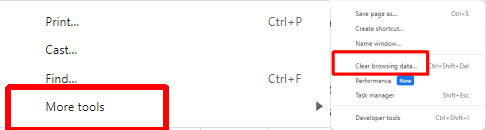
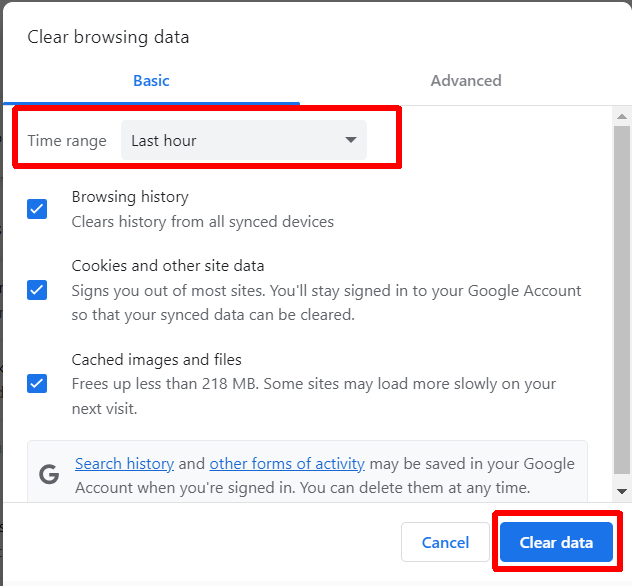
7. Отключить расширения браузера
Если Instagram выходит из системы при использовании платформы в браузере, возможно, проблема связана с расширениями вашего браузера. Определенное расширение браузера может вызывать конфликт с Instagram. Попробуйте отключить расширения браузера и посмотреть, решит ли это проблему.

8. Отключите VPN
VPN — отличный способ конфиденциального просмотра веб-страниц, а также может быть полезен для доступа к контенту, заблокированному в другом месте. Однако ваша VPN может препятствовать доступу к Instagram или определенному контенту в Instagram, в результате чего платформа будет неоднократно выходить из системы. Попробуйте отключить VPN, чтобы посмотреть, решит ли это проблему.
9. Отключите или удалите сторонние приложения
Если вы используете стороннее приложение для доступа к Instagram со своего мобильного устройства — например, приложение, которое позволяет вам входить в систему с несколькими учетными записями — это может быть причиной того, что Instagram продолжает вас отключать. Иногда эти приложения создают ошибки, которые могут повлиять на вашу работу с Instagram. Если вы подозреваете, что это так, отключите или удалите их со своего устройства, чтобы посмотреть, решит ли это проблему.
10. Переустановите Инстаграм
Instagram все еще выполняет выход из системы или сбой? Возможно, приложение повреждено. Попробуйте удалить, а затем переустановить приложение на своем устройстве, и, надеюсь, проблема будет решена.
11. Убедитесь, что ваша учетная запись не была взломана
Instagram может продолжать отключать вас, если в вашей учетной записи наблюдается подозрительная активность. Следите за любыми необычными входами в систему или действиями, указывающими на то, что ваша учетная запись была взломана. Если вы подозреваете, что вас взломали, немедленно измените свой пароль Instagram и рассмотрите включение двухфакторной аутентификации, чтобы защитить свою учетную запись..
12. Свяжитесь со службой поддержки Instagram
Если ни одно из вышеперечисленных исправлений вам не помогло, пришло время обратитесь в службу поддержки Инстаграм. Команда поддержки сможет помочь вам выяснить причину вашей проблемы и предложить решение, которое, как мы надеемся, означает, что вам не придется беспокоиться о том, что Instagram будет выходить из системы каждые пять минут. Вот как связаться со службой поддержки через приложение Instagram:
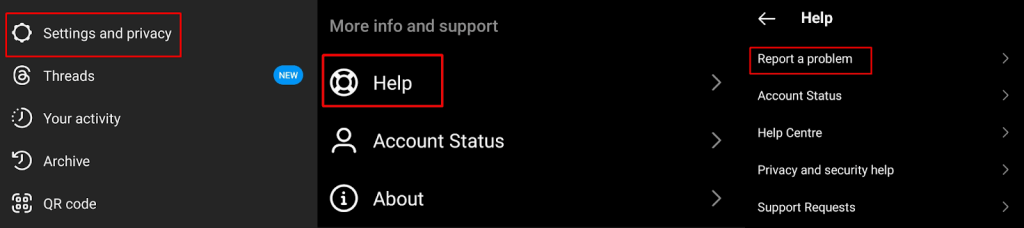

Надеюсь, одно из этих исправлений сработало для вас, и вы больше не задаетесь вопросом: «Почему Instagram продолжает меня отключать?» Внедрение большинства этих исправлений занимает от нескольких секунд до нескольких минут, и часто проблема с выходом из Instagram может быть решена быстро. Прежде чем вы уйдете, вот как исправить зависание Instagram на Android и iPhone..